
A Windows korábbi verzióihoz képest a Windows 10 több funkciót kínál. Ezenkívül az operációs rendszer évente majdnem két-három alkalommal kap új frissítéseket. A legtöbb új funkció azonban rejtve maradt a mindennapi felhasználók elől. Az egyik ilyen funkció a „Térbeli hang”.
A Spatial Sound egy új formátum, amelyet a Windows 10 operációs rendszer tartalmaz. A térbeli hangzás még magával ragadóbb hangélményt tesz lehetővé az asztalon. Röviden és egyszerűen fogalmazva, a Spatial Sound azt kínálja, amit a Microsoft 3D hangnak hív. Ha a térbeli hangzás engedélyezve van, a hang úgy érzi, mintha körülötted szólna, nem a hangszórókon vagy a fejhallgatón keresztül.
Ha szereti a játékokat, akkor biztosan szeretni fogja ezt a rejtett Windows 10 funkciót. Néhány játék, film vagy TV-műsor natívan támogatja a térbeli hangzást, amely a legmagasabb szintű 3D hangélményt nyújtja.
Ha azonban úgy dönt, hogy engedélyezi a térbeli hangzást a Windows 10 rendszeren, akkor minden játéka és filmje jobban fog szólni.
A térbeli hang (3D hang) bekapcsolásának lépései Windows 10 rendszeren
Ebben a cikkben megosztunk egy részletes útmutatót arról, hogyan engedélyezheti a térbeli hangzást a Windows 10 rendszerű számítógépen. Nézzük meg.
1. lépés: Először kattintson a Start gombra, és válassza a “Beállítások” lehetőséget.
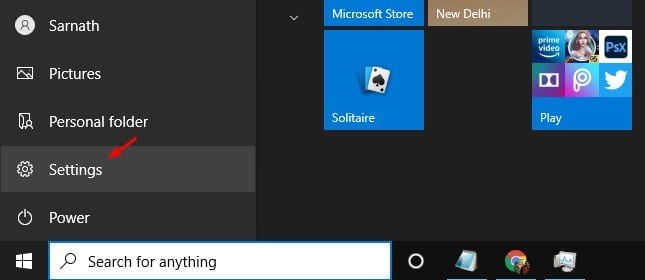
2. lépés: A Beállítások oldalon kattintson a “Rendszer” elemre.
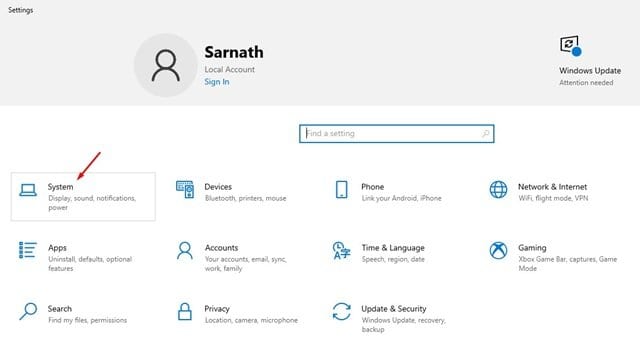
3. lépés: A bal oldali panelen válassza a „Hang” lehetőséget.
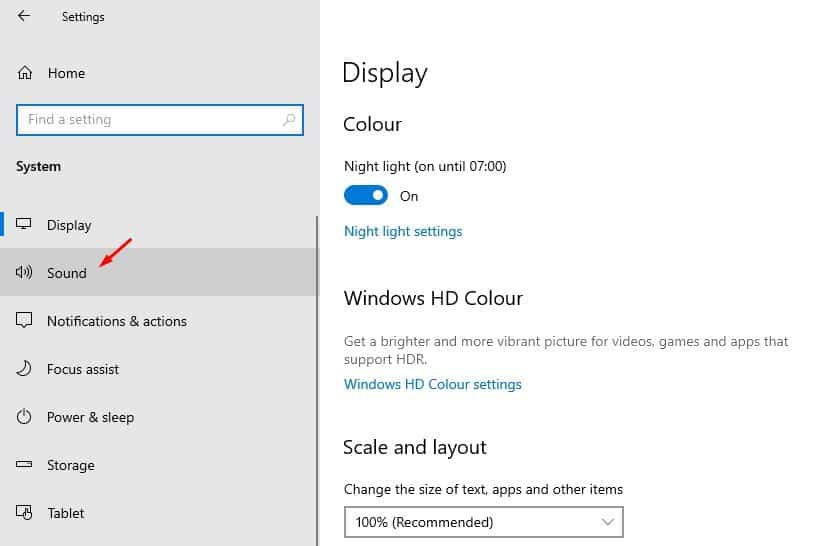
4. lépés. Most görgessen lefelé, és keresse meg a Kapcsolódó beállítások részt. A Kapcsolódó beállítások alatt kattintson a “Hangvezérlőpult” elemre.
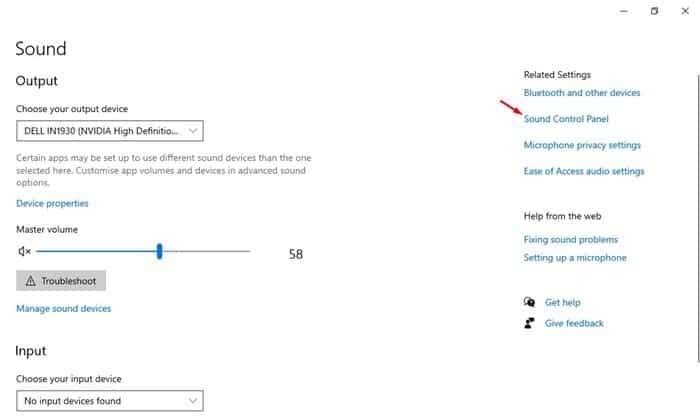
5. lépés. Most válassza ki a lejátszóeszközt, és kattintson a “Tulajdonságok” gombra.
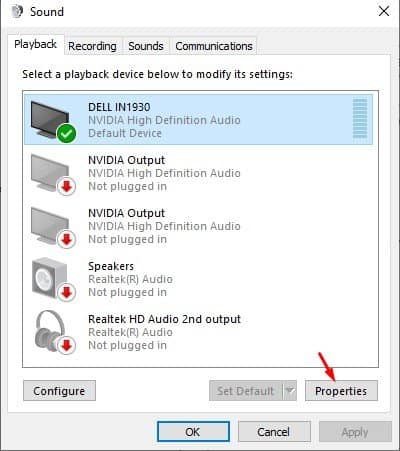
6. lépés: A megnyíló új ablakban válassza a „Térbeli hang” lehetőséget.
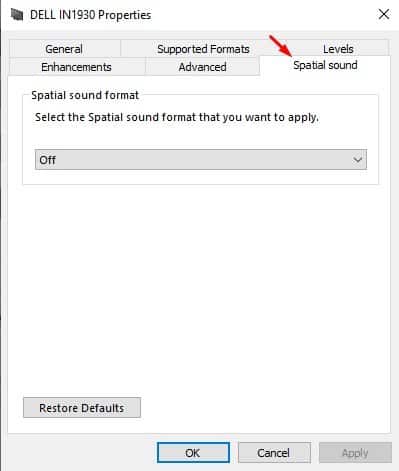
7. lépés: A térbeli hangformátumban válassza ki a „Windows Sonic for headphones” elemet, majd kattintson az „Alkalmaz” gombra.
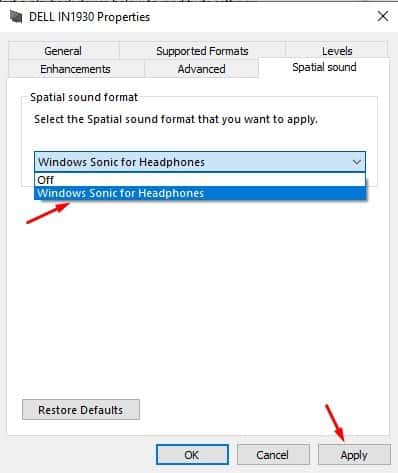
Ez az! Kész vagy. Ha javítani szeretné a térbeli hangzás élményét, telepítse a Dolby Access alkalmazást a Microsoft Store-ból.
Tehát ez a cikk arról szól, hogyan kapcsolhatja be a térbeli hangzást a Windows 10 rendszerben. Remélem, ez a cikk segített Önnek! Kérjük, ossza meg barátaival is. Ha kétségei vannak ezzel kapcsolatban, tudassa velünk az alábbi megjegyzés rovatban.




